So weisen Sie die Bixby-Taste neu zu (ohne Rooting)

Die Telefone Samsung Galaxy S8, S9 und Note 8 verfügen alle über eine Taste zum Aufrufen des digitalen Assistenten von Samsung, Bixby. Wenn Sie Bixby nicht verwenden, können Sie diese Taste neu programmieren, um etwas Nützlicheres zu tun.
Dieser Trick funktioniert auf allen Galaxy-Telefonen mit Bixby-Taste, einschließlich Galaxy S8, S8 +, S9, S9 + und Note 8. Wir werden eine App mit dem Namen bxActions verwenden, um das zu ermöglichen, also mach weiter und nimm es aus dem Play Store und lass uns das machen.
VERWANDT: Samsungs Bixby Sucks. Hier ist, wie man es abstellt.
Was ist bxActions und wie funktioniert es?
Das Wichtigste zuerst - Sie müssen sicherstellen, dass die Bixby-App eingerichtet wurde, bevor Sie beginnen. Also, wenn Sie es überhaupt nicht benutzt haben, ist es Zeit, den Setup-Prozess zumindest schnell zu durchlaufen. Außerdem müssen Sie Bixby aktiviert lassen, damit dies funktioniert. Auch wenn es saugt, schalten Sie es nicht aus.
Der Grund, warum Sie es eingeschaltet lassen müssen, ist, weil bxActions für Bixby auf Starten Sie, dann entpackt schnell die Aktion und startet stattdessen Ihren spezifischen Befehl. Also, es ist nicht wirklich Remake der Taste - nur töten Bixby und starten eine andere Aktion sehr schnell.
Es ist auch erwähnenswert, dass die Kernfunktionalität in der App frei ist, aber einige der erweiterten Funktionen sind reserviert für die Pro-Version. Das bringt dich um $ 2,99 zurück, wenn du darauf stehst - etwas, von dem wir glauben, dass es das Geld wert ist, wenn du die App als nützlich findest.
Einrichten und Verwenden von bxActions
Bevor du ins Fleisch gehen kannst und Kartoffeln der App müssen Sie zuerst ein paar Berechtigungen erteilen. Nach der Installation, feuern Sie es und drücken Sie die Schaltfläche "Weiter" auf dem ersten Bildschirm. Von dort aus wird es Ihnen zeigen, was zu tun ist.
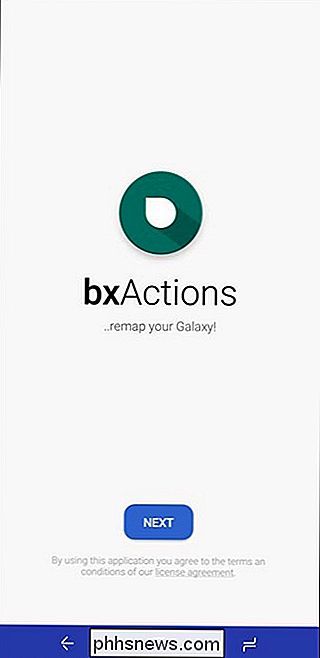
Zuerst benötigt es den Benutzungszugriff. Tippe auf die Schaltfläche "Vordergrund App". Dadurch gelangen Sie direkt zum Bildschirm Usage Data Access, wo Sie auf die Einstellung "bxActions" tippen sollten. Sie müssen dann die Option "Nutzungsverfolgung zulassen" aktivieren. Dies ermöglicht bxActions, was zu starten, damit Bixby es entführen und stattdessen den gewünschten Befehl ausführen kann.
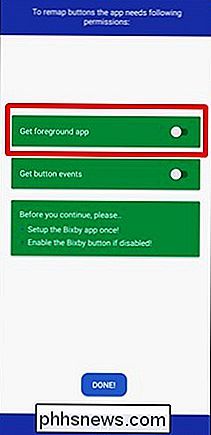
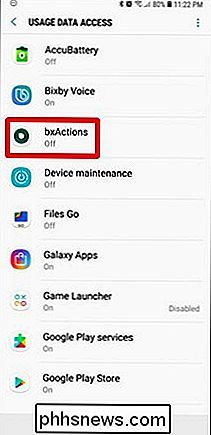
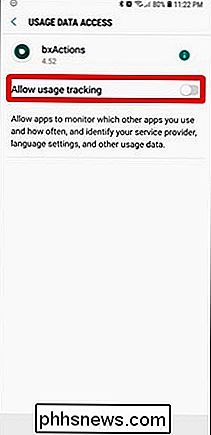
Zum zweiten braucht es die Erlaubnis, die Bixby-Taste zu drücken. Tippen Sie auf die "Get Button Events" Option, die Sie dann zum Accessibility Menü führt. Scrollen Sie nach unten und suchen Sie nach den bxActions-Einträgen im Service-Bereich.
Sie werden feststellen, dass es zwei Optionen gibt: "bxAction - Bixby Button" und "bxActions - Volume Buttons". Die App ist nicht beschränkt auf Einfach die Bixby-Taste programmieren - Sie können mit den Lautstärketasten auch mehr tun. Wenn Sie der Meinung sind, dass Sie etwas ausprobieren möchten, aktivieren Sie beide Optionen. Andernfalls aktivieren Sie einfach die Bixby-Button-Berechtigung.
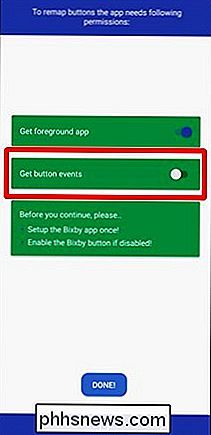
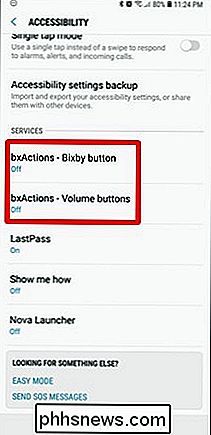
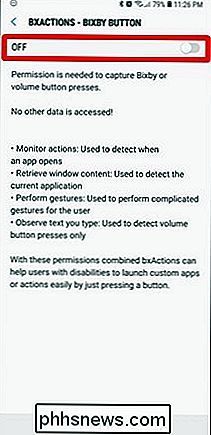
Wenn beide erforderlichen Berechtigungen aktiviert sind, tippen Sie auf die Schaltfläche "Fertig".
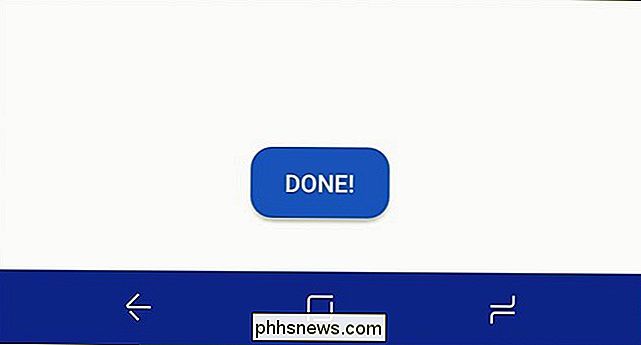
Jetzt sind Sie in der Lage und beginnen, den Bixby-Button zu aktivieren. Diese App kann viel tun, also sollten Sie zuerst die Aktion für Ihre Schaltfläche (oder Schaltflächen, wenn Sie auch die Lautstärketasten programmieren) festlegen. Tippen Sie auf den Eintrag "Aktionen", um es zu starten.
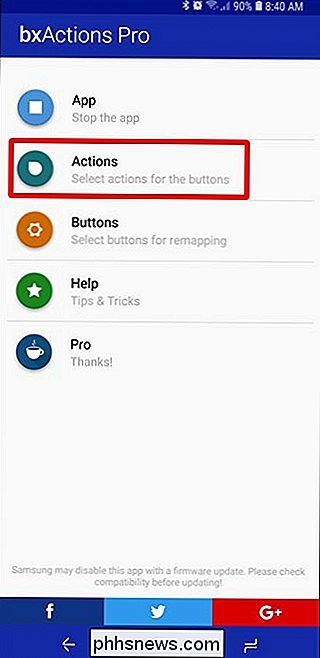
Das nächste Menü ist einfach: Wählen Sie die Schaltfläche, für die Sie die Aktion festlegen möchten. Wir konzentrieren uns hier hauptsächlich auf die Bixby-Schaltfläche, aber Sie sollten auch in der Lage sein, den Lautstärketasten zu folgen.
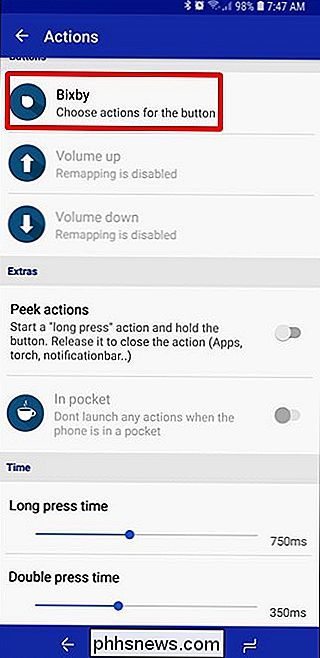
Die Standardaktion für die Bixby-Schaltfläche ist das Starten von Google Assistant. Aber Sie sind nicht darauf beschränkt. Sie können hier eine Reihe von Dingen erledigen, wie zum Beispiel den Start des Task-Managers oder anderer Systemmenüs, alle Benachrichtigungen verwerfen, verschiedene medienbezogene Aufgaben ausführen, die letzte App öffnen, die Taschenlampe einschalten, einen Screenshot machen (Pro), Starten Sie eine Aufgabenaufgabe (Pro) und eine viel mehr .
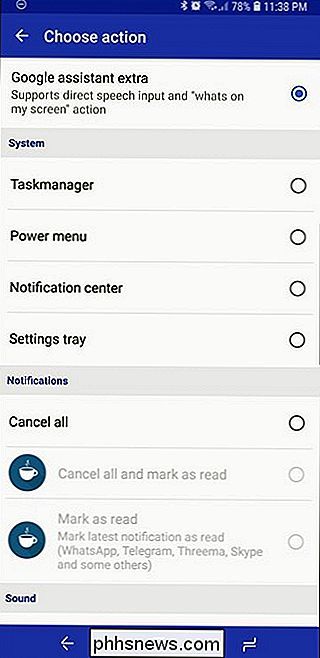
Nachdem Sie die gewünschte Aktion ausgewählt haben, tippen Sie ein paar Mal auf die Zurück-Schaltfläche, um zum Hauptmenü bxActions zurückzukehren "App" -Option an der Spitze. Dies aktiviert die Schaltfläche Hijacking.
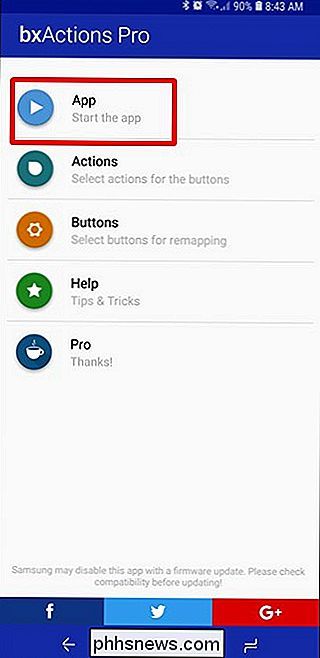
Gehen Sie voran und drücken Sie die Taste, um es auszuprobieren. Cool, oder?
Erweiterte Einstellungen und Funktionen
Wenn Sie wirklich basteln, können Sie einige erweiterte Funktionen aus bxActions herausholen - aber Sie müssen Ihre Hände ein wenig schmutzig machen. Außerdem sind alle erweiterten Funktionen Teil der Pro-Version. Wenn Sie also nicht in die App einkaufen möchten, machen Sie sich keine Sorgen darüber. Es fügt jedoch eine Menge Funktionalität hinzu.
Dies erfordert tatsächlich ein paar ADB-Befehle, aber der Entwickler von bxActions hat das ganze Rätselraten aus ihm herausgenommen. Er hat eine einfache ausführbare Datei geschrieben, die im Lieferumfang der App enthalten ist, sodass Sie die erforderlichen Befehle mit einem einfachen Doppelklick ausführen können, wenn Sie sie mit einem Windows-PC verbinden. Das ist gut ausschauend.
Hinweis : Wenn Sie ein Linux- oder Mac-Benutzer sind, finden Sie in der App Anweisungen zur manuellen Ausführung der erforderlichen ADB-Befehle.
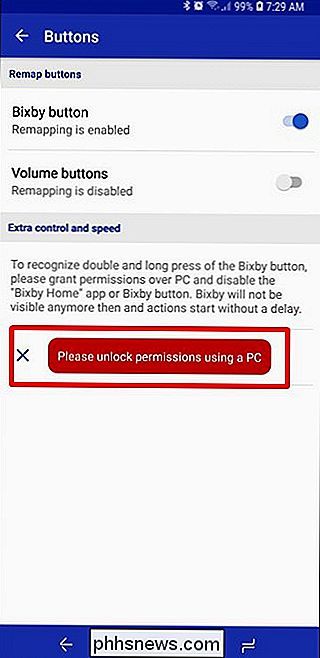
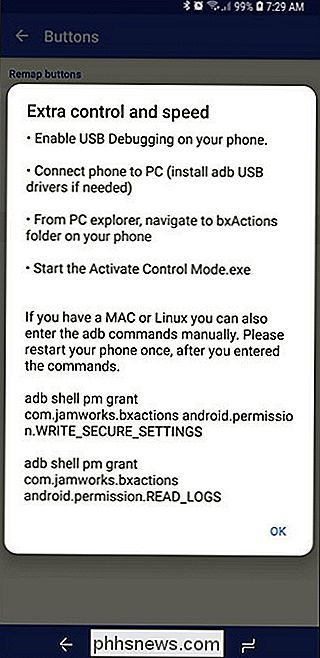
Fahren Sie fort und verbinden Sie Ihr Telefon mit Ihrem PC, und öffnen Sie dann das Gerät im Datei-Explorer.
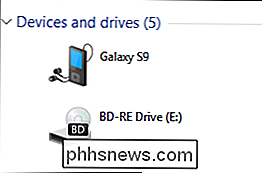
Öffnen Sie im Geräteordner den Ordner "bxActions".
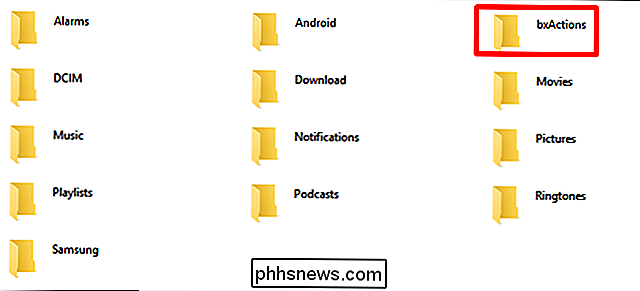
Es gibt eine einzelne, ausführbare Windows-Datei namens "Activate Control Mode.exe". Geben Sie diesem bösen Jungen ein Doppelklick und beobachten Sie die Magie passieren. (Es ist nicht wirklich Magie, nur ein paar Befehle).
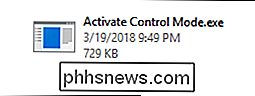
Wenn es fertig ist, zeigt Ihnen das Befehlsfenster, dass es fertig ist und dass Sie Ihr Telefon möglicherweise neu starten müssen. Machen Sie das einfach, um Probleme zu vermeiden.
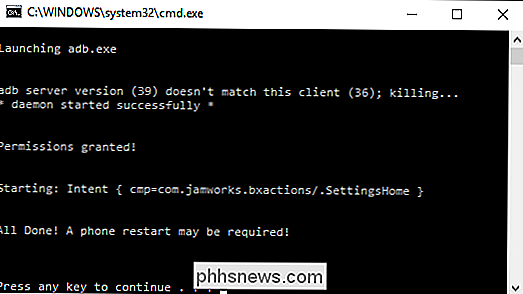
Wenn Ihr Telefon wieder läuft, springen Sie zurück in bxActions> Buttons. Sie sollten jetzt ein paar neue Einträge in diesem Menü sehen: "Erlaubte Berechtigungen" (dies bestätigt, dass die Befehle korrekt ausgeführt wurden) und "Bitte deaktivieren Sie den Bixby-Button." Ja, jetzt müssen Sie den Button beenden. Was für eine wilde Fahrt.
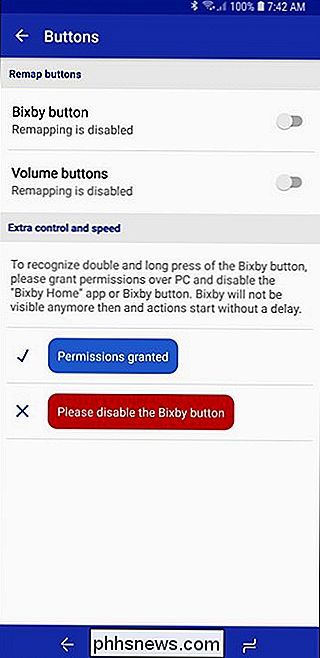
Um dies zu tun, feuern Sie Bixby Home an, tippen Sie auf das kleine Zahnradsymbol und schalten Sie den Knopf in die Position "Aus". Wenn Probleme auftreten, haben wir auch tiefere Anweisungen.
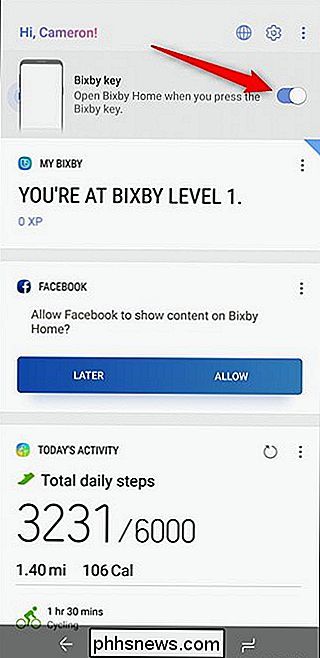
Wenn die Schaltfläche deaktiviert ist, gehe zurück zu bxActions> Buttons. Alles sollte jetzt blau sein! Möglicherweise müssen Sie die Bixby Button-Aktion jetzt erneut aktivieren.
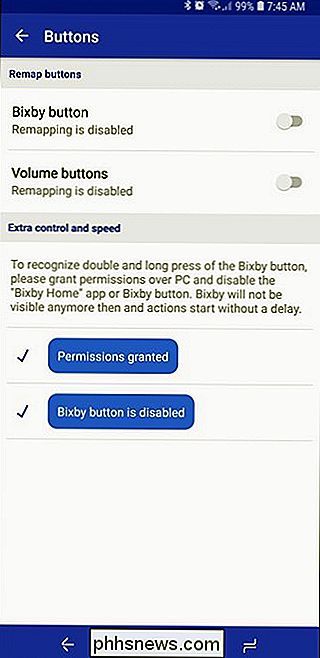
Zurück auf der Aktionen-Seite sollten Sie einige neue Optionen für Peek-Aktionen, lange Druckzeit und doppelte Druckzeit haben. Diese sind alle in Relation zu den erweiterten Funktionen, die Sie zuvor aktiviert haben.

Darüber hinaus sollten auch neue Aktionen für die Bixby-Tastenaktion für Doppeldruck, Langdruck, Doppeldruck und Festhalten und mehr verfügbar sein.
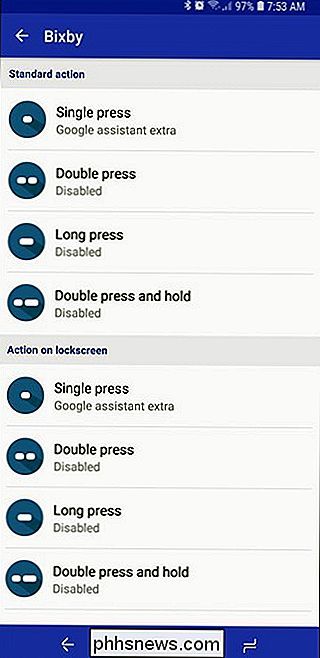
Du kannst nun der Bixby-Taste mehrere Aktionen zuweisen, also wähle dein Gift. Das ist eine Menge Funktionalität von dem, was einmal eine fast nutzlose Schaltfläche war.

Welche Version von Firefox verwende ich?
Firefox ist nicht der Alternative-Browser, der es einmal war, aber immer noch ein Favorit unter den Power-Usern und Open-Source-Befürwortern. Hier finden Sie eine kurze Anleitung, wie Sie herausfinden können, welche Version von Firefox Sie verwenden ... und was die verschiedenen Versionen tatsächlich bedeuten.

So steuern Sie Ihren mit dem WLAN verbundenen Roomba mit Alexa oder Google Home
Sie können Ihren mit dem WLAN verbundenen Roomba über Ihr Telefon steuern, aber wenn Sie ein Amazon Echo oder Google Home haben (oder ein Telefon mit Google Assistant), kann es noch einfacher sein. So steuern Sie Ihren Roboter-Staubsauger mit nur Ihrer Stimme: Einrichten und Verwenden des Roomba Alexa Skill Um Ihren Roomba mit dem Echo zu steuern, müssen Sie den Roomba Alexa-Skill aktivieren.



